360浏览器如何隐藏状态栏?隐藏状态栏的方法
新版360浏览器将依旧采用基于Chrome内核和IE内核的双核架构设计,同时支持内核自主控制,内核采用了最新的31内核,相比较其它国内浏览器产品,浏览网页速度占据优势。新版360浏览器在界面上与有较大改观,整个界面走清新风格、更简洁、明朗。给用户一种踏实而又干净的直观体验。此次更新除了在用户界面以及速度上进一步提升外,地址栏智能化更成为全新的亮点。
有许多小伙伴还不知道 360浏览器 如何隐藏状态栏,不过没关系,因为下面小编就分享了隐藏状态栏的方法,希望感兴趣的朋友都来共同学习哦。
1、状态栏隐藏:右击浏览器最上方的空白处,在出现的下拉菜单中选择“状态栏”,去掉前面的勾即可。
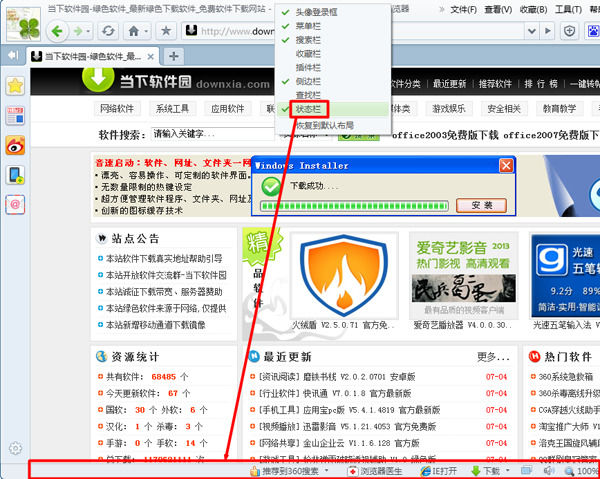
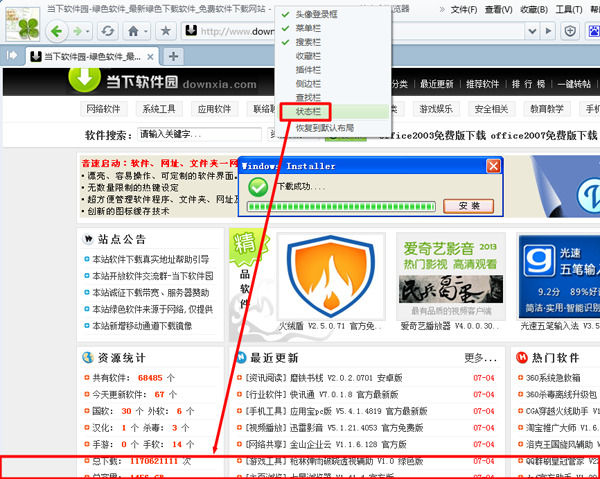
2、侧边栏隐藏:右击浏览器最上方的空白处,在出现的下拉菜单中选择“侧边栏”,去掉前面的勾即可。

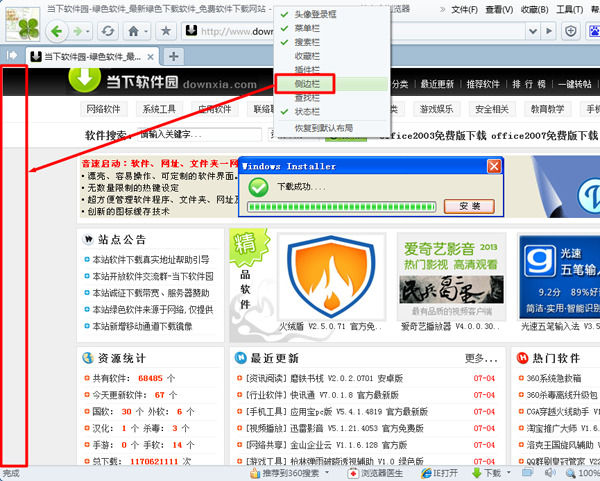
3、插件栏隐藏:右击浏览器最上方的空白处,在出现的下拉菜单中选择“插件栏”,去掉前面的勾即可。
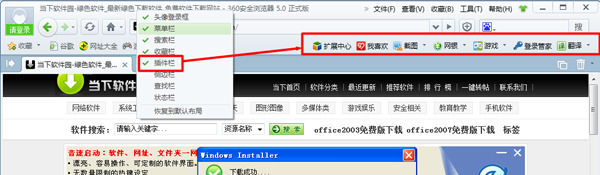
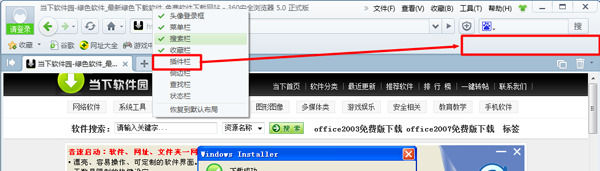
4、收藏栏隐藏:右击浏览器最上方的空白处,在出现的下拉菜单中选择“收藏栏”,去掉前面的勾即可。
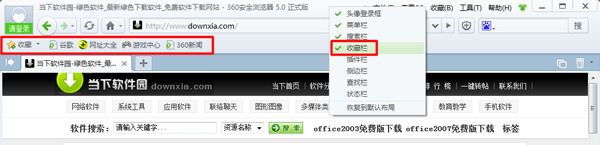
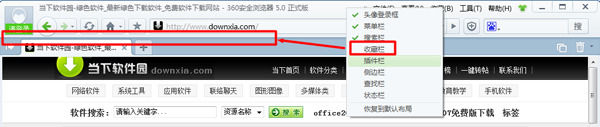
5、搜索栏隐藏:右击浏览器最上方的空白处,在出现的下拉菜单中选择“搜索栏”,去掉前面的勾即可。
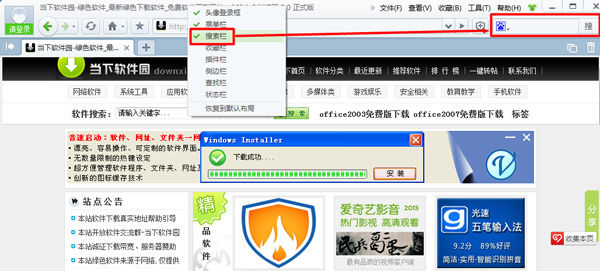
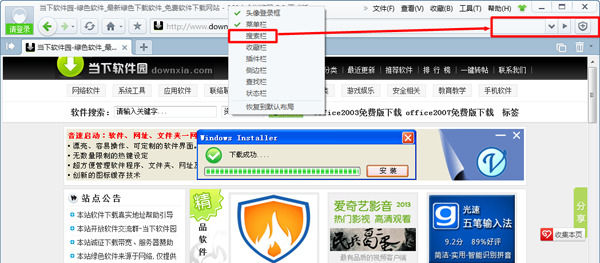
6、菜单栏隐藏:右击浏览器最上方的空白处,在出现的下拉菜单中选择“菜单栏”,去掉前面的勾即可。
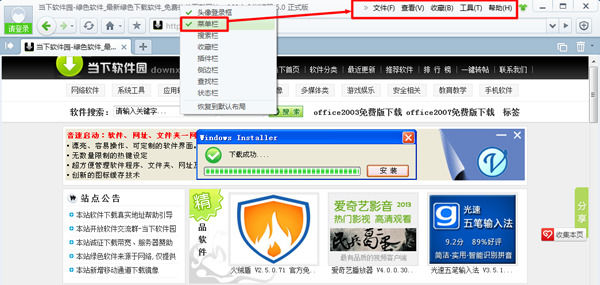
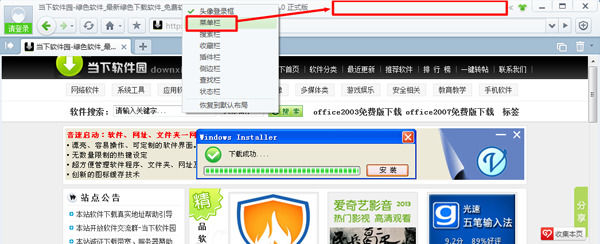
7、头像登录框隐藏:右击浏览器最上方的空白处,在出现的下拉菜单中选择“头像登录框”,去掉前面的勾即可。
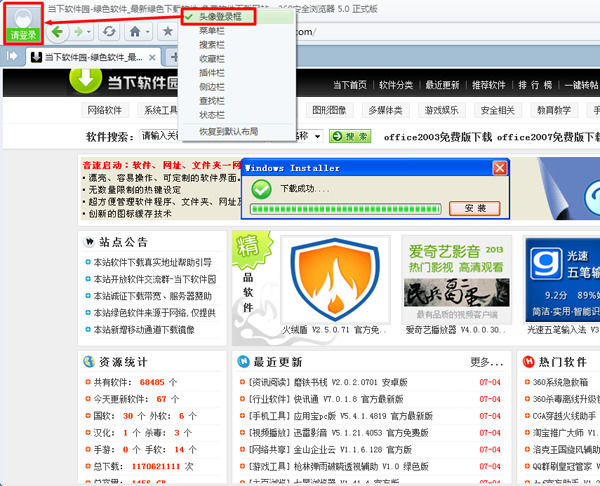
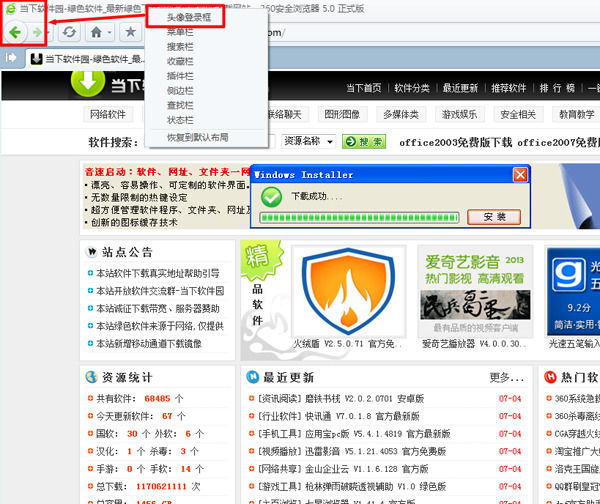
8、这样就浏览器的界面就会非常简洁咯!
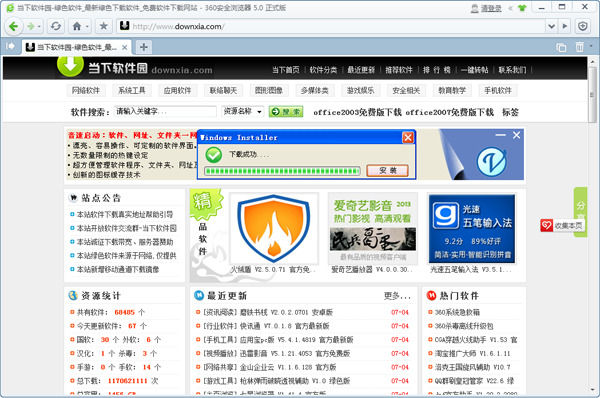
以上就是小编给大家带来的全部内容,希望大家喜欢。
高速上网,就用360浏览器!360浏览器独创预取引擎技术,引领新的上网速度革命,给您带来秒开网页的超快体验。简洁时尚的界面,为您献上一场极致的视觉盛宴。
……